Почему сбивается дата и время на компьютере ноутбуке постоянно
Многие раз слышал вопрос «Почему на персональном компьютере или ноутбуке сбивается дата и время ???». На самом деле причин здесь может быть несколько, как технических, так и программных. Теперь рассмотрим их по порядку.
Технические причины или более известные, как «Проблемы с железом».
При сохранении на нашем компьютере настроек даты и времени соответствует система ввода-вывода BIOS, именно в ней хранится время и дата которые в дальнейшем для своей работы и настроек берут операционные системы и другие программные средства.
Часто бывает так, что выходит из строя батарейка на материнской плате, от которой зависит сохранение настроек BIOS и при новом включении компьютера время обновляется по умолчанию на дату производства вашего оборудования. Среди причин может быть также пидгоривший слот и сама матплата.

Причины программные, известные как «Софт».
Первая программная причина, которая может быть это повреждена прошивка версии BIOS. Следующая, при установке операционной системы выставлен другой часовой пояс, отличный от того, в котором вы находитесь. Еще одной причиной может быть неправильно настроено автоматическое обновление даты и времени через Интернет или сбои на сервере предоставляющих такую услугу.
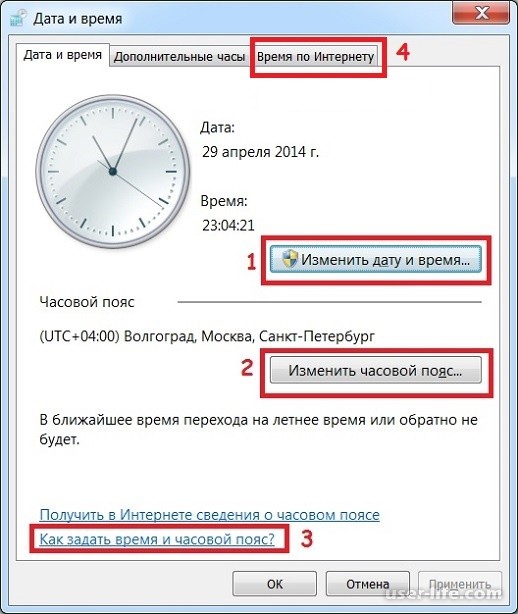
Ну и конечно вирусы, вирусы, вирусы. Злокачественные программы, трояны, программное обеспечение для DDOS атак, фишинга. Поэтому нужно регулярно, а главное систематически проводить проверку персонального компьютера антивирусными программами.
В 90-95% случае всему виной батарейка в вашей материнской плате. Да-да, именно батарейка. Или вы думали, что в компьютере нет никаких батареек? Есть. И именно батарейка отвечает за все настройки биоса. И если батарейка износилась, то сбросятся и настройки даты и времени, которые также прописываются в BIOS.
Почему может сбиваться дата и время на компьютере после каждой загрузки?
Делать нечего, поэтому вытаскивайте батарейку и идите в магазин и покупайте новенькую аналогичную формата 2032. Ну а дальше дело техники. И время будет идти как надо.
Сам принце работы батарейки заключается в том, что имея не большой заряд она может сохранять настройки CMOS памяти, которая в свою очередь хранит минимальные настройки нашего железа, дату и время.
Но, бывают такие случаи, что при каждом включение компьютера, сбиваются время и дата или появляются проблемы с выбором приоритета загрузки в БИОСе. А это значит, что батарейка CMOS, которая стоит у нас на материнской плате исчерпала свой рабочий ресурс, словом просто разрядилась. В следствие чего, при выключение компьютера на память CMOS, не подаётся никакого питания, что бы сохранить настройки. Поэтому, при следующему запуске, ПК загружается с настройками по умолчанию. Иногда БИОС даже об этом уведомляет и просит нажать «F1» для продолжения загрузки с стандартными настройками или «Del» для входа в меню БИОС что настроить все как было раньше.
Местом расположения батарейки CMOS, в основном является правый нижний угол материнской платы.
И так, что нужно предпринять, что бы не поправлять при каждом включение компьютера, время и дату. Так как мы уже знаем, что причиной постоянного сбивание времени является разряженная CMOS батарейки, придётся пойти в магазин электроники или часов и купить новую. Выглядит она, как небольшая монета и имеет заряд на 3V, обычно используется тип CR2032. Даже, если Вы у продавца спросите о батарейке для компьютера, я думаю он поймет о чем Вы говорите, и даст нужный товар, так что с этим проблем возникнуть не должно. На всякий случай покажу, как выглядит сама батарейка
Внимание!!! Если у Вас сбилось время и дата, впервые, это не означает что села батарейка, возможно это простая случайность или последствия резкого выключения компьютера с розетки. Так что, если при следующем включение ПК всё нормально значит с батарейкой все в порядке.
Как заменить батарейку на материнской плате компьютера? На самом деле все довольно просто. Взяв отвёртку, открываем корпус, и в нижней части материнской платы ищем гнездо с CMOS батарейкой.
На бортике гнезда есть язычок, которым, отверткой нужно отогнуть для освобождения CMOS батарейки. После чего батарейка сама выскочит из гнезда. В некоторых случая нужно просто приподнять, отверткой, саму батарейку и руками её извлечь.
Встречаются и такие случаи, что на материнской плате гнездо батарейки для CMOS, находится в вертикальном положение. Для того, что бы её достать, нужно слегка отогнуть часть стенки гнезда которая удерживает батарейку BIOS.
В установке новой батарейки BIOS, ничего сложного нет, положив в гнездо, легонько на неё нажимаем до щелчка который обозначает фиксацию батарейки, если все готово, закрываем крышку корпуса и наводим время. На этом установка CMOS батарейки закончена. Теперь Вас не будет волновать такой вопрос как: почему сбивается время и дата на компьютере.
Для того чтоб всегда было точное время нужно еще проверить синхронизацию времени.
1. Проверить работу службы "Служба времени Windows" (Пуск - Панель управления - Администрирование - Службы)
Служба времени Windows - состояние Работает - тип запуска Авто
2. Для Windows XP
Открыть окно настройки времени (через "Панель управления" или часы в системном трее) и на вкладке "Время Интернета" выбрать опцию "Выполнять синхронизацию с сервером времени в Интернете" и в поле "Сервер" указать адрес, к примеру: time.microsoft.com
Для Windows Vista и Windows 7
На вкладке "Время Интернета" необходимо дополнительно нажать кнопку "Изменить параметры" для открытия окна изменения параметров NTP-сервера.
Часовые пояса
Первой причиной можно назвать неправильно выбранный часовой пояс. Поэтому, когда Вы загружаете операционную систему, время синхронизируется с сервером и, соответственно, выставляется неверно.
Чтобы просмотреть, какой часовой пояс выбран у Вас, необходимо нажать правой кнопкой мыши по часам, расположенным в трее, и из контекстного меню выбрать пункт «Настройка даты и времени».
В следующем окне посмотрите на установленный часовой пояс. Если он выбран неверно, нажмите на кнопочку «Изменить часовой пояс…» и выставите нужное значение. Затем нажимаем на кнопочку «Применить» и «ОК».
Переход на другое время
Вторая причина – это автоматический переход на летнее/зимнее время. Как известно, с 2014 года в России такой переход был отменен. Именно поэтому у Вас на компьютере часы могут то отставать, то спешить на 1 час.
Для решения данной проблемы нужно просто выполнить обновления для установленной операционной системы. Если, по известным причинам, сделать Вы этого не можете, то рассмотрим другие способы.
Для этого снова кликаем правой кнопкой мыши по часам в трее и выбираем из контекстного меню «Настройка даты и времени». В следующем окне переходим на вкладку «Время по Интернету». Здесь кликаем на кнопочку «Изменить параметры». Теперь нужно убрать галочку с пункта «Синхронизировать с сервером времени в Интернете» и нажать «ОК». Дальше жмем «Применить» и «ОК». Затем просто установите правильное время.
Еще можете попробовать изменить часовой пояс. Например, у Вас был установлен UTC+03.00, измените его на UTC+02.00.
Села батарейка на материнке
Третьей причиной, почему сбивается время и дата на компьютере, может быть севшая батарейка на материнской плате. Причем сбиваются они каждый раз при выключении питания системного блока.
Все дело в том, что когда компьютер отключен от питания сети, системное время и настройки BIOS не сбиваются только благодаря питанию, получаемого от батарейки. Поэтому, когда она садится, при загрузке операционной системы может появляться окошко, где Вас просят нажать F1, а потом еще и время с датой стоят неправильные.
В этом случае, нужно отсоединить системный блок от сети, развернуть его задней крышкой к себе, открутить винты, с помощью которых крепятся боковые крышки. Потом снимите боковую крышку и найдите на материнской плате маленькую батарейку. Она имеет вид таблетки, обеспечивает напряжение 3 вольта и обычно называется CR2016, CR2025, CR2032. Аккуратно достаньте ее, крепится она там с помощью фиксатора, и купите в магазине такую же – стоят они не дорого. Затем установите батарейку и соберите части системного блока обратно.
Теперь включаем компьютер и сразу заходим в BIOS. Сделать это можно, нажав при загрузке операционной системы F2 или Del. Настраиваем там правильную дату и время. Потом выходим из BIOS и ждем окончания загрузки системы. Дальше просто выставите правильную дату и время на компьютере.
Проблема решается заменой батарейки. Это процедура простая:
Вначале выключите и обесточьте компьютер.
Затем откройте крышку системного блока.
Найти батарейку BIOS легко, она одна такая: круглая, серебристого цвета, размером с пятикопеечную монету.
Разжав фиксатор, аккуратно снимите ее с материнской платы.
Изучив ее маркировку, приобретите такую же. Еще лучше – взять ее для образца в компьютерный магазин.
Новую батарейку вставляете на место и можно включать компьютер.
Не забудьте настроить текущие время и дату на компьютере.
Сложнее замена батарейки BIOS осуществляется в ноутбуках и нетбуках (не путайте с аккумуляторной батареей). Если нет опыта и подходящего инструмента по разборке ноутбуков и нетбуков, то лучше обратиться к знакомым специалистам или в сервисный центр.
Заодно можно заказать очистку ноутбука (нетбука), поскольку если уж в нем испортилась батарейка, то наверняка за прошедшее время внутри корпуса накопилось много пыли, которую надо удалить. И одновременно, следует обслужить системы охлаждения, особенно важные для компактных устройств.
Вирусы
Четвертой причиной можно назвать компьютерные вирусы. При этом они внедряются в системные файлы и из-за этого могут сбиваться настройки даты и времени.
Проверьте компьютер антивирусником. Причем это лучше сделать не только тем, который установлен на компьютере, а еще и парочкой других. Если что-то будет не в порядке, удалите найденные вирусы. Если Вы все еще сомневаетесь, проверьте несистемные диски на наличие вирусов, отформатируйте системный диск и переустановите операционную систему на компьютере
.Из-за севшей батарейки не только постоянно после выключения сбиваются дата и время на компьютере, но часто возникают и другие проблемы:
Может «слететь» приоритет загрузки устройств и тогда ваш компьютер вообще может перестать загружаться – об этой и других причинах можете прочитать отдельно.
Интернет-браузер будет «ругаться» на сертификаты, которые оказываются просроченными. При попытках открыть некоторые сайты, будут всплывать предупреждения о просроченных сертификатах этих сайтов. Причиной этого является большая разница времени вашего компьютера и даты сертификата сайтов.
Антивирус не сможет обновить свои базы или может «слететь» лицензионный ключ из-за разницы времени его лицензии и вашем системном времени.
Некоторые программы вообще могут отказаться работать.
Так что не рекомендуем вам как-то несерьёзно относиться к данной проблеме. Тем более, что устранить её можно самостоятельно и довольно легко.
Почему сбивается время на компьютере на час вперед
На новом компьютере (или на старом, но с недавно переустановленной windows), когда тот подключен к интернету, может постоянно сбиваться время на один час вперед. Это значит, что у вас, скорее всего, активирована синхронизация с сервером в интернете и неправильно установлен часовой пояс.
Чтобы решить эту проблему нужна небольшая настройка компьютера - отменить синхронизацию времени в интернете. Для этого необходимо проделать следующее:
Левой кнопкой мыши нажимаем на время и дату в правом нижнем углу экрана. Должно появиться окошко, в котором нажимаем «Изменение настроек даты и времени»
Нажимаем вкладку «Время по интернету»
Выбираем «Изменить параметры»
Со строки «Синхронизировать с сервером времени в интернете» убираем галочку. Нажимаем «ОК» и еще один раз «ОК».
Всё! Теперь ваше время на компе не будет сбиваться на час вперед.
Другие причины, почему сбивается время на компьютере
Крайне редко часы сбиваются вследствие других причин. Например, из-за утилит активаторов, которые сбрасывают тестовый срок для платных программ, чтобы пользоваться ими бесплатно. Они могут менять время, продлевая работу таких программ.
Лучше не пользоваться такими программами. Иначе, обеспечивая работоспособность одних программ, мы можем испортить работу других, причем довольно важных программ, например, программ обновления антивирусов. В итоге «словим» вирусов из-за сбоев обновления антивирусной программы. Хорошего в этом, прямо скажем, мало.
Иногда причиной сбоев могут стать сами компьютерные вирусы (которых мы уже «словили»!), которые внедрились в системные файлы. При подозрении заражения ПК, проверьте систему антивирусной программой. Хотя в такой ситуации, приводящей к сбоям даты и времени, может потребоваться не просто «лечение», а полная переустановка операционной системы.
Плавающие причины сбоев даты и времени на компьютере
Некоторые пользователи могут столкнуться с «плавающими» проблемами сбоев даты и (или) времени. Например, иногда время может сбиваться при выключении компьютера и последующем включении, а иногда – нет.
Или может сбиваться только время, а дата при этом сохраняется, а в следующий раз может и дата «поплыть». Дата может «плавать» как в прошлое (например, показывает 2000 год), так и в будущее (например, 2099 год).
Время может обнуляться (00:00:00 на момент включения ПК), а может и сохраняться на момент предыдущего выключения, как будто оно «застыло» на той отметке «вчера» (например, на вчерашней отметке 20:43:49).
Плавающие проблемы не менее опасны и коварны, чем постоянные сбои времени и (или даты).
Батарейка BIOS полуживая
Плавание проблемы, отсутствие четкого повторения сбоев может быть вызвано тем, что батарейка BIOS еще немного «жива».
Например, если вчера Вы поработали на компьютере дольше обычного, и сегодня включили его раньше обычного времени, то батарейки BIOS может «хватить» на этот период отключения ПК, чтобы запомнить и сохранить дату и добросовестно «отсчитывать» время. Соответственно, при включении компьютера Вы не видите проблем.
Но стоит только выключить компьютер пораньше обычного, а включить назавтра позже обычного – «пожалуйте Вам с кисточкой», дата и время уже сбились, ресурса батарейки BIOS нам не хватило на более длительный промежуток времени выключения ПК.
Длительное отключение компьютера
Плавающие проблемы могут возникнуть после длительного отключения ПК, например, на месяц или того больше. Это опять же служит первым признаком того, что батарейка BIOS уже «полуживая», она не выдерживает длительные периоды не работы компьютера, длительные периоды отключения компьютера от электрической сети 220В.
Вывод по плавающим проблемам
Плавающие проблемы нужно решать, не дожидаясь, пока они не превратятся в постоянные проблемы. Решать по тем же правилам, что были описаны выше для постоянных проблем сбоев даты и (или) времени:
замена батарейки BIOS,
отказ от применения программного обеспечения, самостоятельно регулирующего время в ПК,
проверка на наличие вирусов, их лечение.
Или даже решать переустановкой операционной системы, если другие методы не позволяют избавиться от проблемы, когда сбивается дата и время на компьютере.
Правильные дата и время – это залог и важный признак нормальной работы компьютера.
В то же время, если Вы видите сбои даты и (или) времени (постоянные или плавающие), то это указывает на неисправность аппаратной или программной части ПК. Такой компьютер надо ремонтировать, не дожидаясь развития последствий от неправильной установки даты и (или) времени.
Рейтинг:
(голосов:1)
Предыдущая статья: Как посмотреть температуру процессора Windows 7 10: программы узнать какая должна быть рабочая максимальная нормальная
Следующая статья: Почему принтер не печатает пишет ошибку (состояние статус документы в очереди)
Следующая статья: Почему принтер не печатает пишет ошибку (состояние статус документы в очереди)
Не пропустите похожие инструкции:
Комментариев пока еще нет. Вы можете стать первым!
Популярное
Авторизация



























Добавить комментарий!